개요:
iPhone 사용자의 경우 검은 색 화면이 보였습니다. 다음은 iPhone 검은 색 화면의 두 가지 다른 경우입니다.
“iPhone X를 바닥에 떨어 뜨려 검은 색 화면이 발생했지만 누군가 전화를 걸면 여전히 벨소리를들을 수 있습니다. 데이터 아웃?”
"최근 내 iPhone 11 화면이 고장난 것 같습니다. 전원 버튼을 짧게 누르면 화면이 다시 검게 변합니다. 여전히 중요한 데이터가 있습니다. 어떻게해야합니까?"
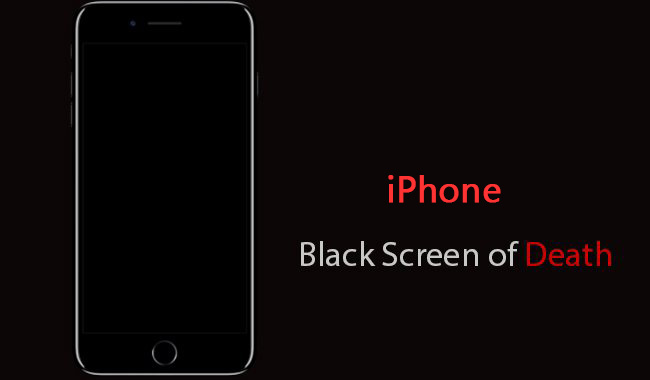
우리의 아이폰 블랙 스크린을 사용하는 과정에서 빈번한 상황, 아이폰 스크린이 반응하지 않거나 심지어 죽은 전화처럼 화면에서 어떤 작업도 수행 할 수 없기 때문에 아이폰 블랙 스크린은 아이폰 죽음의 스크린이라고도 불립니다. iPhone 화면은 일반적으로 불량 소프트웨어 및 기타 이유 또는 하드웨어 손상으로 인한 시스템 오류로 인해 검게 변합니다.
이 기사에서는 iPhone 7 / 8 / X / 11 / 12 검은 색 화면 / 화면이 응답하지 않음 / 화면이 멈춤에 대한 몇 가지 잠재적 인 솔루션을 제공하며, 여기서 문제를 해결하기 위해 수행 할 수있는 작업을 찾을 수 있습니다. iPhone 7 / 8 / X / 11 / 12 검은 화면 문제를 해결하려면 다음 방법을 시도하십시오.
방법 개요 :
방법 1 : iPhone 7 / 8 / X / 11 / 12 강제 재부팅
방법 2 : iTunes의 도움으로 iPhone 검은 화면 수정
방법 3 : iPhone 데이터 복구를 통해 검은 화면 iPhone 7 / 8 / X / 11 / 12 복구 (권장)
방법 4 : Apple Store로 이동하여 iPhone 검은 색 화면 문제 해결
방법 1 : iPhone 7 / 8 / X / 11 / 12 강제 재부팅
iPhone 7 / 8 / X / 11 / 12 화면이 검거 나 멈춘 경우 전화를 강제로 다시 시작할 수 있습니다. 강제 재시작은 전화기의 데이터 및 설정을 손상시키지 않습니다.
iPhone 7의 경우 : Apple 로고가 나타날 때까지 상단 (또는 측면) 버튼과 볼륨 작게 버튼을 길게 누릅니다.
iPhone 8 / X / 11 / 12의 경우 : 볼륨 크게 버튼을 눌렀다가 빠르게 놓습니다. 볼륨 작게 버튼을 눌렀다 빠르게 놓습니다. 그런 다음 Apple 로고가 나타날 때까지 측면 버튼을 길게 누릅니다.
방법 2 : iTunes의 도움으로 iPhone 검은 화면 수정
iPhone 화면이 여전히 검은 색이면 iTunes를 통해 iOS 업데이트를 수행하면 문제가 해결 될 수 있습니다.
1 단계 : iPhone 7 / 8 / X / 11 / 12를 컴퓨터에 연결하고 iTunes를 엽니 다.
2 단계 : 기기를 복구 모드로 설정
iPhone 7의 경우 : 상단 (또는 측면) 및 볼륨 작게 버튼을 동시에 길게 누릅니다. 복구 모드 화면이 나타날 때까지 누르고 있습니다.
iPhone 8 / X / 11 / 12의 경우 : 볼륨 크게 버튼을 눌렀다가 빠르게 놓습니다. 볼륨 작게 버튼을 눌렀다 빠르게 놓습니다. 그런 다음 복구 모드 화면이 나타날 때까지 측면 버튼을 길게 누릅니다.
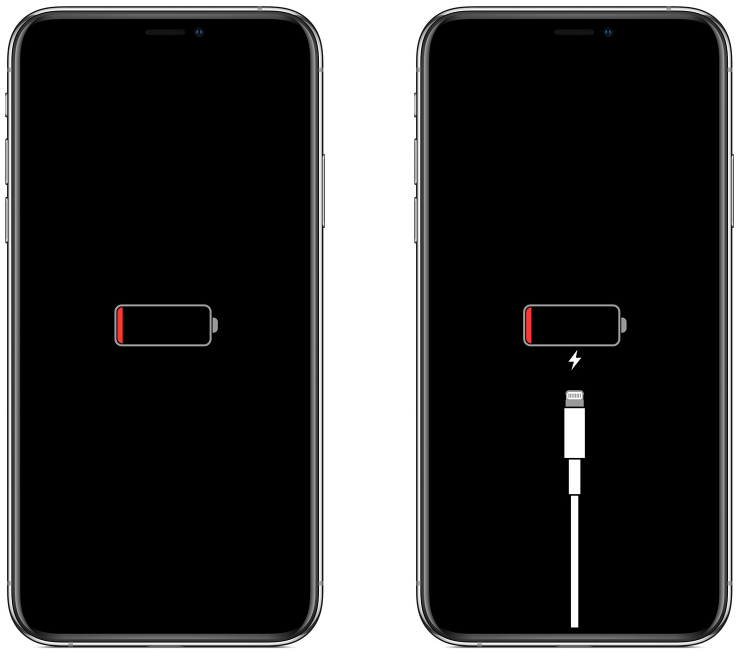
3 단계 : iTunes에서 복원 또는 업데이트 옵션을 받으면 "업데이트"를 선택합니다.
4 단계 : iTunes가 데이터를 삭제하지 않고 iOS 재설치를 완료 할 때까지 기다린 다음 기기 용 소프트웨어를 다운로드합니다. 다운로드에 15 분 이상 걸리는 경우 다운로드가 완료 될 때까지 기다린 다음 이전 단계를 수행하여 복구 모드로 다시 들어가십시오.
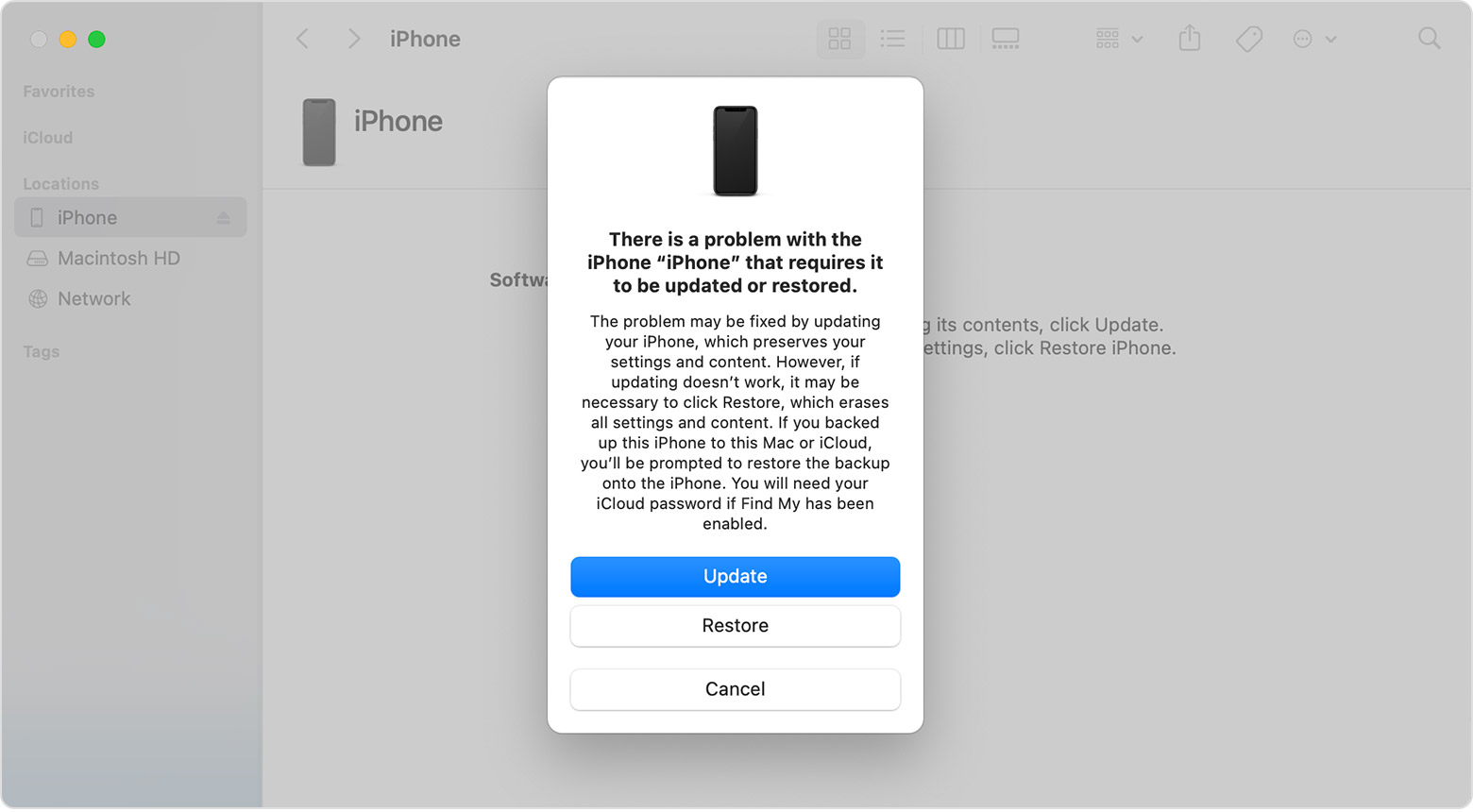
방법 3 : iPhone 데이터 복구를 통해 iPhone 7 / 8 / X / 11 / 12에서 검은 색 화면 복구
iPhone 데이터 복구 는 iPhone 사용자가 Apple 로고에 멈춤, 화면 고정, 검은 화면에 멈춤, DFU 모드에 멈춤, iPhone이 계속 다시 시작 및 기타 시스템 문제와 같은 다양한 iOS 시스템 문제를 해결하도록 돕는 데 전념합니다. 또한 iPhone을 복구하는 과정이 데이터로 인해 손상되지 않는다는 것입니다.
iPhone 데이터 복구 외에도 데이터 백업 및 복구를 완료하는 데 도움이되며 한 번의 클릭으로 iPhone 데이터를 PC / MAC에 쉽게 백업 할 수 있습니다.
지원되는 iOS 장치 :
iPhone 12/12 pro / 12 pro max, iPhone 11/11 pro, iPhone XS / XS Max / XR / X, iPhone 8 Plus, iPhone 8, iPhone 7 Plus, iPhone 7, iPhone SE , 모든 iPad Pro, iPad 모델 Air, iPad mini 및 iPad
1 단계 : 적절한 버전의 iPhone 데이터 복구를 다운로드하여 엽니 다.
2 단계 : 기기를 컴퓨터에 연결하고 iTunes가 컴퓨터에 설치되어 있는지 확인합니다. "추가 도구"> "iOS 시스템 복구"를 선택합니다.

3 단계 : "시작"을 클릭합니다.

4 단계 : "표준 모드"또는 "고급 모드"복구 유형을 선택하고 "확인"을 클릭합니다.
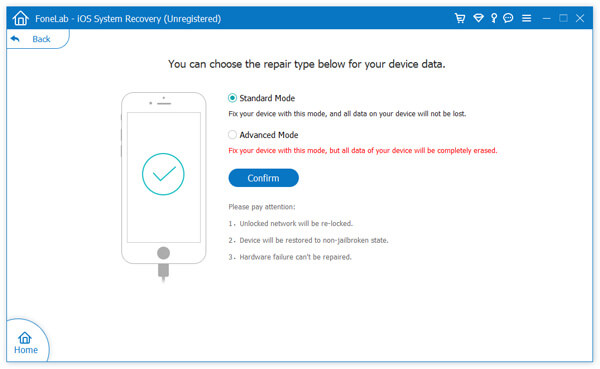
5 단계 : 프로그램이 장치를 감지합니다. 그렇지 않은 경우 지침에 따라 DFU 모드로 들어갑니다.

6 단계 : 기기 모델 및 기타 정보를 확인하고 "Repair"를 클릭합니다.
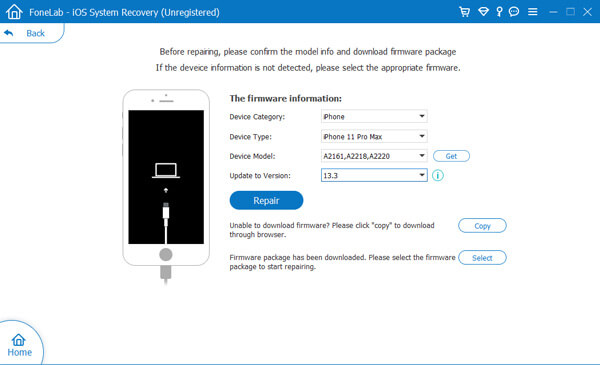
방법 4 : Apple Store로 이동하여 iPhone 검은 색 화면 문제 해결
iPhone이 높이에서 떨어 졌거나 물에 빠졌고 검은 화면이 발생한 것으로 생각되는 경우. 특히 iPhone이 켜져 있지만 화면이 검은 색인 경우 iPhone이 하드웨어 수준에서 손상 될 가능성이 높습니다.
하드웨어 손상에 대한 가장 좋은 해결책은 iPhone 화면 수리 서비스를 위해 iPhone을 Apple Store로 가져 오는 것입니다. iPhone이 아직 보증 기간 중이거나 AppleCare 서비스를 구입 한 경우 iPhone을 Apple Store로 가져와 도움을 받으십시오.

